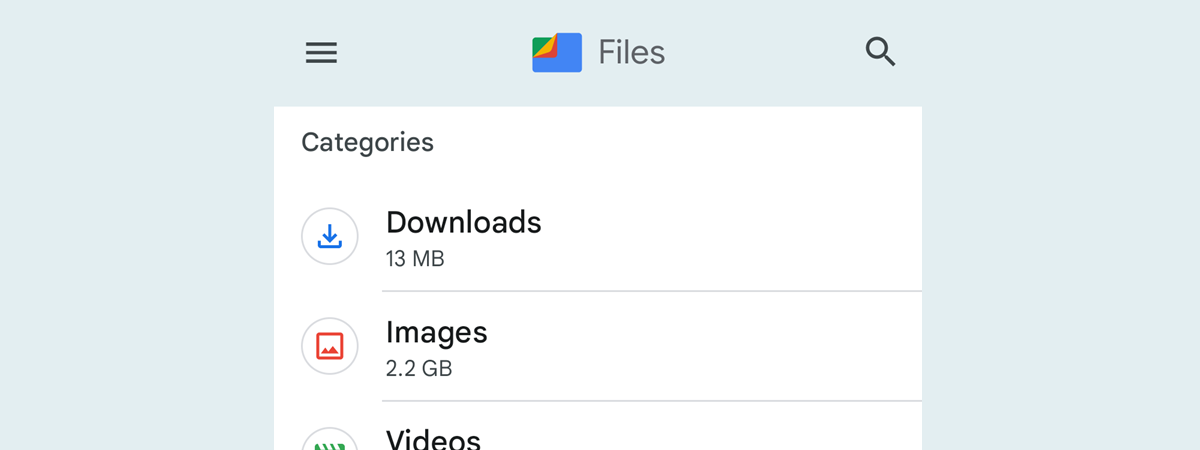Știi că pe Android există funcția Dosar sigur (Safe Folder)? Este un instrument puternic, creat pentru a-ți proteja fișierele sensibile de accesul neautorizat. Imaginează-ți că împrumuți telefonul cuiva și nu-ți faci griji că acesta va da peste datele tale private. Aceasta este liniștea pe care o oferă Dosarul sigur. În acest ghid, voi prezenta cum configurezi și folosești Dosarul sigur de pe Android. Continuă să citești și află cum să te asiguri că fișierele tale esențiale rămân protejate:
Ce este Dosarul sigur de pe Android?
Dosarul sigur este un spațiu securizat și criptat de pe telefonul tău cu Android, unde poți păstra fișiere importante și informații confidențiale. Este ca un fel de seif digital pe care numai tu îl poți accesa.
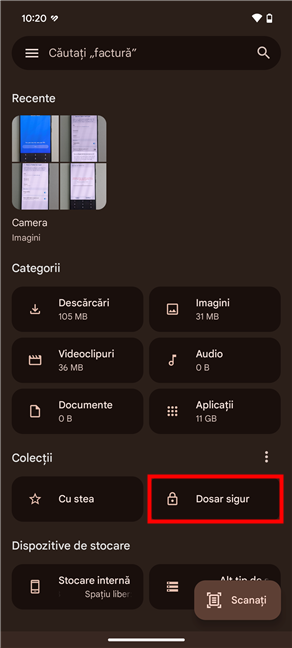
Dosarul sigur este un seif securizat pe Android
Dosarul sigur este o caracteristică a aplicației Files by Google. Deși este instalată implicit pe multe dispozitive cu Android, dacă nu o găsești pe smartphone-ul tău, va trebui mai întâi să o iei din Magazinul Play. Dacă nu vrei să-ți pierzi timpul căutând-o, poți folosi acest link direct: Files by Google.
Cum configurezi Dosarul sigur pe Android
Înainte de a putea folosi Dosarul sigur, trebuie să-l configurezi. Iată cum:
Pentru a configura Dosarul sigur, mai întâi, deschide aplicația Files (Fișiere) de pe smartphone-ul tău cu Android.

Deschide aplicația Files
În aplicația Files, caută și accesează rubrica Dosar sigur din secțiunea Colecții.

Apasă pe Dosar sigur în Colecții
Presupunând că aceasta este prima dată când interacționezi cu Dosarul sigur, aplicația Files îți va cere să alegi tipul blocării. Această blocare poate fi un cod PIN sau un Model, în funcție de preferințele tale. Alege tipul de blocare pe care îl vrei pentru Dosarul sigur. Eu am optat pentru un cod PIN, așa că asta vei vedea în următoarele capturi de ecran. Pașii sunt aceiași chiar dacă alegi să folosești un Model, nu un PIN.

Alege un tip de blocare: PIN sau Model
Acum, trebuie să introduci codul PIN sau Modelul de două ori. A doua oară este pentru a-l confirma. Asigură-te că îl ții minte, deoarece este singura modalitate de a accesa Dosarul sigur.

Introdu și confirmă codul PIN sau Modelul pentru Dosarul sigur
După ce ai setat codul PIN sau Modelul, aplicația Files va sublinia faptul că trebuie să reții codul PIN/Modelul, deoarece, altfel, nu vei mai putea redeschide Dosarul sigur. Asigură-te că faci acest lucru și apasă pe butonul OK din partea de jos a ecranului.

Rețineți codul PIN/Modelul
Și voila: Dosarul sigur este acum creat și gata de utilizare. Însă, după cum poți vedea în imaginea de mai jos, acesta este gol.

Dosarul sigur pe Android
Așadar, hai să vedem cum îți adaugi fișierele sensibile în Dosarul sigur și cum lucrezi cu ele:
Cum folosești Dosarul sigur pe Android
Acum că ai configurat Dosarul sigur, poți începe să-l folosești pentru a-ți proteja fișierele. Iată cum:
Cum muți fișierele în Dosarul sigur pe Android
Pentru a adăuga fișiere în Dosarul sigur de pe Android, folosește mai întâi aplicația Files pentru a le localiza. După ce le găsești, selectează-le și apasă pe butonul cu trei puncte din colțul din dreapta sus al ecranului.

Selectează fișiere și apasă pe butonul cu trei puncte din colțul din dreapta sus
În meniul care apare, apasă pe Mutați în dosarul sigur.

Alege Mutați în dosarul sigur.
Dosarul sigur de pe Android îți va cere codul PIN sau Modelul pe care l-ai setat mai devreme. Introdu-l și apasă pe Înainte.

Confirmă codul PIN sau Modelul pentru a muta fișierele în Dosarul sigur
Apoi, fișierul sau fișierele selectate sunt mutate imediat în Dosarul sigur, unde nu le poți accesa decât tu. Trebuie doar să repeți aceiași pași pentru a transfera toate fișierele tale confidențiale în acest seif securizat și pentru a le proteja.
Cum vezi și deschizi fișiere în Dosarul sigur de pe Android
Cum rămâne cu deschiderea fișierelor din Dosarul sigur? Deși ai mutat datele importante și sensibile în Dosarul sigur, asta nu înseamnă că nu ai nevoie de ele. Dacă vrei să-ți vezi fișierele protejate, tot ce trebuie să faci este să deschizi aplicația Files de pe telefonul tău cu Android și să accesezi Dosarul sigur.

Accesarea Dosarului sigur pe Android
După ce apeși pe rubrica Dosar sigur din Files, ți se cere să introduci codul PIN sau Modelul. Fă acest lucru și apasă pe Înainte.

Introdu codul PIN sau Modelul pentru Dosarul sigur
Apoi, Dosarul sigur se deschide și poți vedea toate fișierele protejate din interiorul său.

Poți vedea acum fișierele din Dosarul sigur de pe Android
Când te afli în Dosarul sigur, poți apăsa pe oricare dintre fișierele din acesta pentru a le deschide, atâta timp cât formatul lor este acceptat de aplicația Files (by Google). Dacă un fișier nu este acceptat de Files și necesită o altă aplicație cu care să fie deschis, va trebui să-l muți din Dosarul sigur. Află cum faci asta în următoarea secțiune a acestui ghid:
Cum muți fișierele din Dosarul sigur pe Android
Dacă trebuie să scoți un fișier din Dosarul sigur, apasă pe butonul cu trei puncte de lângă numele acestuia. Apoi, în meniul afișat, selectează opțiunea Mutați din dosarul sigur. Astfel, fișierul respectiv va fi mutat în locația sa inițială de pe telefonul tău cu Android.

Mută un fișier din Dosarul sigur pe Android
Poți face același lucru și cu mai multe fișiere. Începe prin a selecta toate fișierele pe care vrei să le scoți din Dosarul sigur și apasă pe butonul cu trei puncte din colțul din dreapta sus al ecranului.
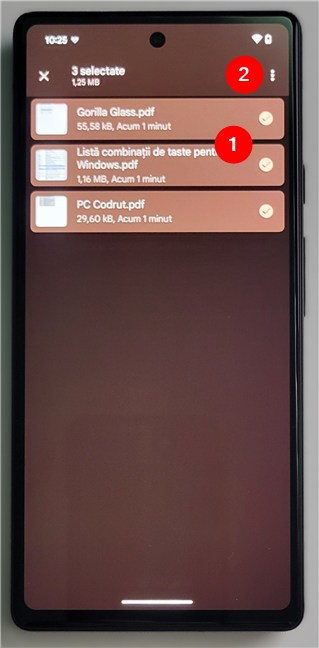
Selectează mai multe fișiere și apasă pe butonul cu trei puncte din colțul din dreapta sus
Apoi, alege din meniu opțiunea Mutați din dosarul sigur.

Apasă pe Mutați din dosarul sigur
Toate fișierele selectate sunt apoi eliminate imediat din Dosarul sigur și mutate înapoi în locațiile lor inițiale.
Cum ștergi fișiere din Dosarul sigur pe Android
Probabil că ai observat în imaginile anterioare o opțiune numită Ștergeți definitiv. O poți folosi atunci când ai nevoie să ștergi un fișier din Dosarul sigur, astfel încât acesta să devină irecuperabil.
Dacă vrei să faci asta, deschide Dosarul sigur din aplicația Files, așa cum ți-am arătat mai devreme, apasă pe butonul cu trei puncte de lângă fișierul în cauză și selectează Ștergeți definitiv din meniu.

Selectează un fișier și șterge-l definitiv din Dosarul sigur
Totuși, ai grijă: un fișier șters definitiv nu este restaurat în locația sa inițială. Este pierdut pentru totdeauna, așa că nu-l vei mai putea recupera! De asemenea, reține că acest lucru se poate face numai cu fișiere individuale; nu poți șterge definitiv mai multe fișiere deodată din Dosarul sigur.
Cum ascunzi Dosarul sigur pe Android
Pentru un plus de protecție, aplicația Files de la Google îți permite, de asemenea, să ascunzi Dosarul sigur de pe Android, dacă vrei să păcălești persoanele mai puțin tehnice, care ar putea pune mâna pe smartphone-ul tău. Pentru a face asta, în aplicația Files, apasă pe butonul cu trei puncte din dreptul secțiunii Colecții.

Apasă pe butonul cu trei puncte din dreptul secțiunii Colecții
Apare un meniu cu o singură opțiune: Ascundeți Dosarul sigur. Apasă pe ea.

Apasă pe Ascundeți Dosarul sigur
Apoi, rubrica Dosar sigur nu va mai apărea în aplicația Files. După cum poți vedea în următoarea captură de ecran, locul său este acum gol.

Dosarul sigur este ascuns
Dacă ai nevoie să accesezi Dosarul sigur, apasă din nou pe butonul cu trei puncte din dreptul rubricii Colecții, iar apoi apasă pe opțiunea Afișați Dosarul sigur.
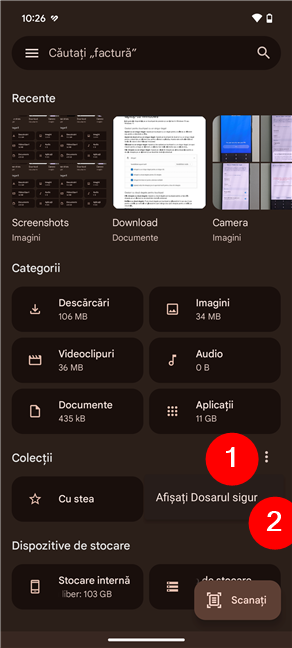
Cum afișezi Dosarul sigur pe Android
Acestă acțiune va readuce rubrica Dosar sigur în Files, astfel încât să-l poți accesa din nou.
Cum schimbi tipul blocării (PIN sau Model) a Dosarului sigur pe Android
Dacă bănuiești că cineva a aflat codul PIN sau Modelul pe care-l folosești pentru Dosarul sigur de pe Android, trebuie să știi că îl poți schimba oricând. Este și un lucru bun de făcut în mod regulat, pentru a fi proactiv în ceea ce privește securitatea. Iată cum:
În aplicația Files (by Google), apasă pe butonul hamburger din colțul din stânga sus al ecranului.

Apasă pe butonul hamburger
În meniul afișat, selectează Setări.

Accesează Setările din Files
Derulează pentru a găsi rubrica Dosar sigur și apasă pe ea.
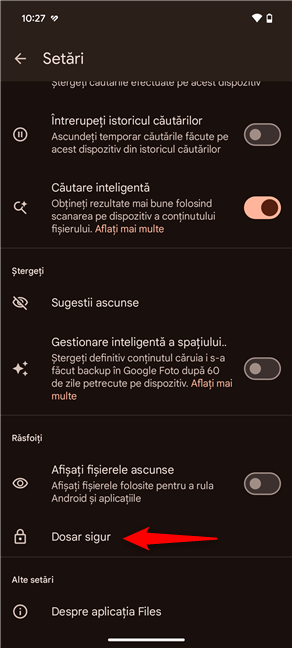
Apasă pe Dosar sigur
Pe pagina Dosar sigur, apasă pe prima opțiune: Schimbați blocarea.

Apasă pe Schimbați blocarea pentru a modifica PIN-ul sau Modelul Dosarului sigur
Apoi, introdu actualul cod de blocare, iar apoi tastează noul PIN sau desenează noul Model pe care vrei să-l folosești pentru Dosarul sigur de pe dispozitivul tău cu Android.
Cum resetezi Dosarul sigur pe Android
Dacă nu mai ai nevoie să folosești deloc Dosarul sigur și ai mutat toate fișierele pe care le aveai în el, este posibil să vrei să resetezi această caracteristică. Același lucru se poate spune și despre situația nefericită în care ai uitat codul PIN sau Modelul pentru Dosarul sigur de pe Android, ceea ce înseamnă că nu-l mai poți accesa. Însă, în acest caz, va trebui să te confrunți cu pierderea a tot ceea ce aveai în Dosarul sigur.
Pentru a reseta Dosarul sigur pe un dispozitiv cu Android, urmează aceiași pași din secțiunea anterioară a acestui ghid pentru a ajunge la pagina de setări a Dosarului sigur (Deschide Files > Apasă pe butonul hamburger > Apasă pe Setări > Apasă pe Dosar sigur). Apoi, apasă pe opțiunea Resetați Dosarul sigur și confirmă acțiunea apăsând pe Resetați.

Cum resetezi Dosarul sigur pe Android
Asta este tot!
Protejezi fișierele importante cu Dosarul sigur de pe Android?
Dosarul sigur este un instrument puternic, care îți protejează datele sensibile de pe smartphone-ul sau tableta ta cu Android. Acesta vă permite să-ți păstrezi în siguranță cele mai importante fișiere, asigurându-te că acestea îți sunt accesibile doar ție. Reține că protecția datelor tale depinde de codul PIN sau de Modelul tău, așa că alege unul care este unic și pe care îl știi doar tu. De asemenea, asigură-te că îl ții minte; altfel, nu vei putea accesa niciunul dintre fișierele din Dosarul tău sigur. Ce părere ai? Este util Dosarul sigur de pe Android? Îl folosești pentru a-ți securiza datele sensibile? Spune-mi în secțiunea de comentarii de mai jos.


 25.06.2024
25.06.2024